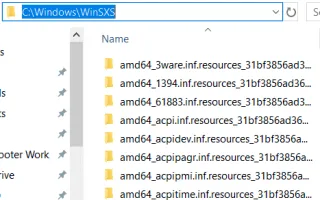Este artículo es una guía de configuración con capturas de pantalla para aquellos que buscan una forma de organizar la carpeta WinSxS en Windows 11.
Windows es el mejor y más popular sistema operativo de escritorio, pero aún tiene muchos defectos. Windows está menos optimizado que macOS, por lo que utiliza más almacenamiento y recursos.
Un problema al que se enfrentan a menudo los usuarios de Windows es el espacio de almacenamiento insuficiente. Hay muchas formas de liberar espacio de almacenamiento en Windows, como desinstalar programas, eliminar fotos y videos, etc., pero ¿qué sucede si desea expandir el almacenamiento sin eliminar sus archivos personales?
En este caso, puede considerar limpiar la carpeta WinSxS en su sistema Windows. Este artículo detalla WinSxS y cómo limpiar esta carpeta.
¿Qué es la carpeta WinSxS?
Windows Side by Side (WinSxS) es una carpeta en la unidad de instalación del sistema. Aquí es donde Windows almacena los archivos de recuperación, los archivos necesarios para instalar actualizaciones y los componentes de versiones anteriores de Windows.
Esta es una carpeta muy importante y le ayuda a volver a un estado anterior en caso de un error de software. Debido a que Windows a menudo usa este WinSxS para almacenar archivos nuevos, el tamaño de la carpeta puede expandirse con el tiempo, causando problemas de poco espacio en disco.
La carpeta se encuentra en la unidad de instalación del sistema. Por ejemplo, si C: es la unidad de instalación de su sistema, puede encontrar la carpeta WinSxS en la ruta C:\Windows\WinSxS .
Cuando abra esta carpeta, verá que los archivos se almacenan en varias ubicaciones en el sistema operativo.
A continuación, comparto cómo organizar la carpeta WinSxS en Windows 11. Sigue desplazándote para comprobarlo.
La mejor manera de reducir el tamaño de la carpeta WinSxS
WinSxS no puede ni debe eliminarse. La eliminación de archivos de la carpeta WinSxS puede afectar el funcionamiento del sistema operativo. En el peor de los casos, es posible que su PC ni siquiera arranque.
Por lo tanto , la mejor manera de reducir el tamaño de la carpeta WinSxS es utilizar la herramienta de limpieza del disco integrada.
1. Reduzca el tamaño de la carpeta WinSxS a través del programador de tareas
Primero, puede usar el Programador de tareas para reducir el tamaño de la carpeta WinSxS en Windows 11.
- Primero, haga clic en la búsqueda de Windows 11 y escriba programador de tareas . Luego abra la aplicación Programador de tareas de la lista de opciones.
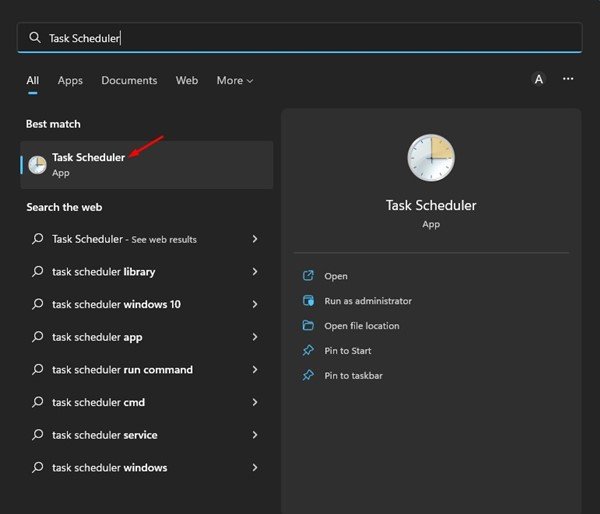
- Navegue a la siguiente ruta en el programador de tareas.
Task Scheduler Library\Microsoft\Windows\Servicing\StartComponentCleanup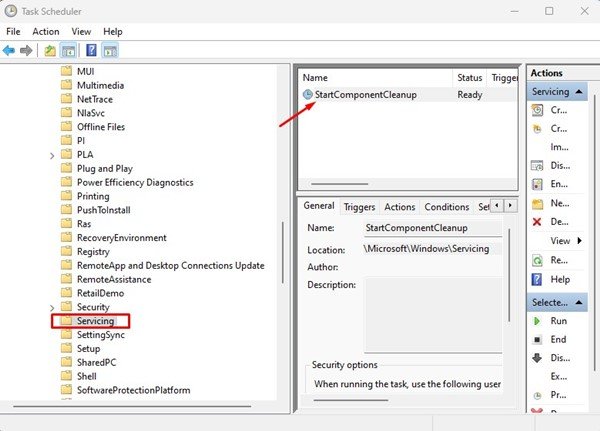
- En StartComponentCleanup, haga clic en el botón Ejecutar en la sección Seleccionado .
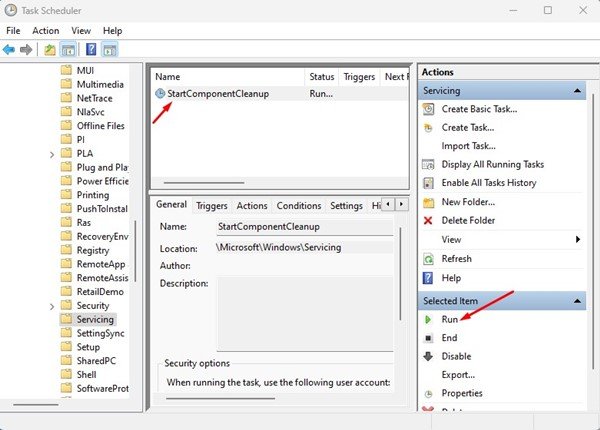
Esto iniciará la herramienta StartComponentCleanup y reducirá el tamaño de la carpeta WinSxS.
2. Limpie WinSxS usando la herramienta Liberador de espacio en disco
Puede usar la utilidad Liberador de espacio en disco para reducir el tamaño de la carpeta WinSxS. Aquí hay algunos pasos simples compartidos a continuación.
- Primero, abra el Explorador de archivos en Windows 11. Haga clic derecho en la unidad de instalación del sistema y seleccione Propiedades. Alternativamente, abra la búsqueda de Windows 11 y escriba limpieza del disco. Luego abra la utilidad Liberador de espacio en disco de la lista.
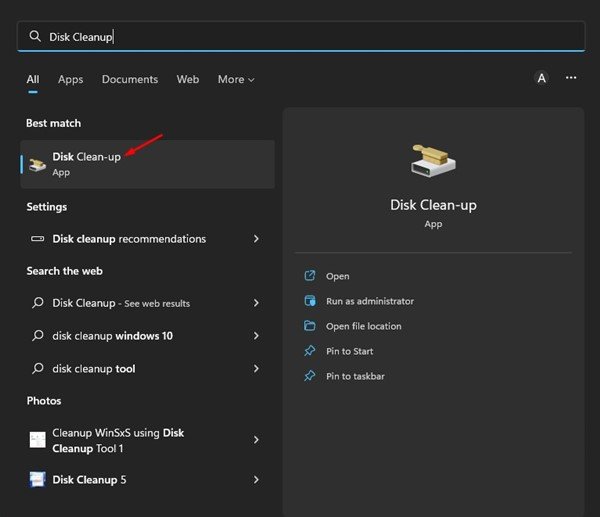
- Haga clic en el botón Liberar espacio en disco en Propiedades de disco local. Si usa la utilidad Liberador de espacio en disco, debe seleccionar la unidad que desea limpiar.
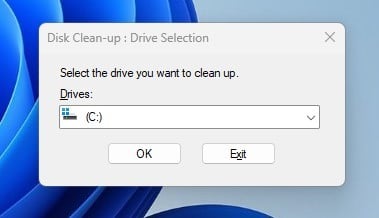
- En el mensaje Liberador de espacio en disco, haga clic en el botón Limpiar archivos del sistema .
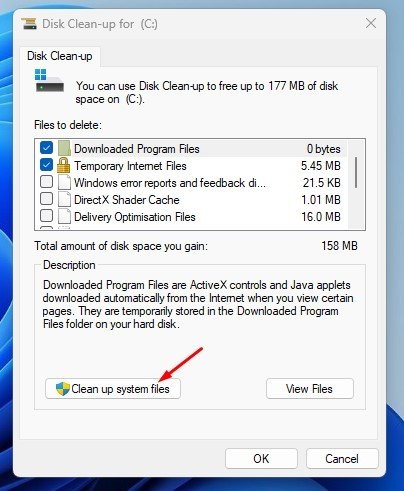
- Ahora marque todas las casillas de verificación y haga clic en el botón Aceptar .
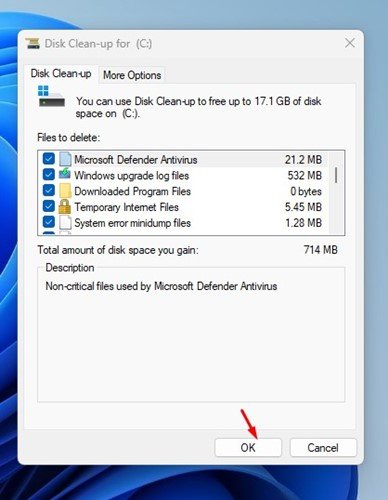
Esta configuración está completa. La utilidad Liberador de espacio en disco se ejecuta y limpia todos los archivos de sistema innecesarios.
3. Limpiar la carpeta WinSxS a través de CMD
También puede usar el símbolo del sistema para limpiar la carpeta WinSxS. Debe seguir algunos pasos simples que se comparten a continuación.
- Haga clic en la búsqueda de Windows 11 y escriba símbolo del sistema. A continuación , haga clic con el botón derecho en Símbolo del sistema y seleccione ‘Ejecutar como administrador’ .
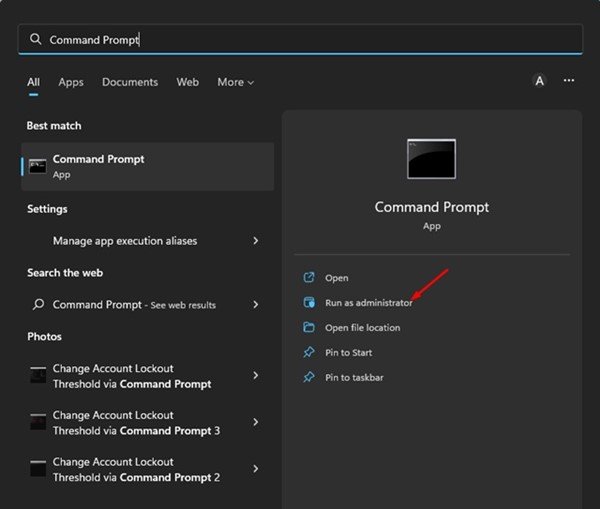
- En el símbolo del sistema, ejecute el siguiente comando:
DISM.exe /Online /Cleanup-Image /StartComponentCleanup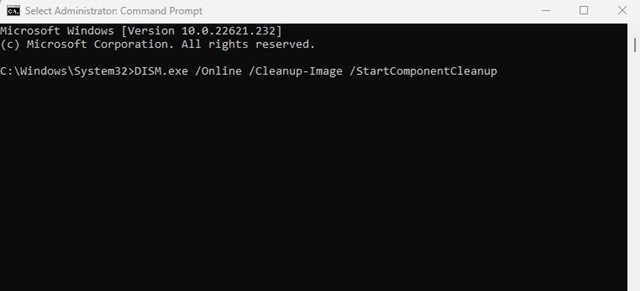
- Esto borrará ciertos grupos de archivos de la carpeta WinSxS. Para limpiar versiones anteriores de componentes de Windows, ejecute el siguiente comando:
DISM.exe /Online /Cleanup-Image /StartComponentCleanup /ResetBase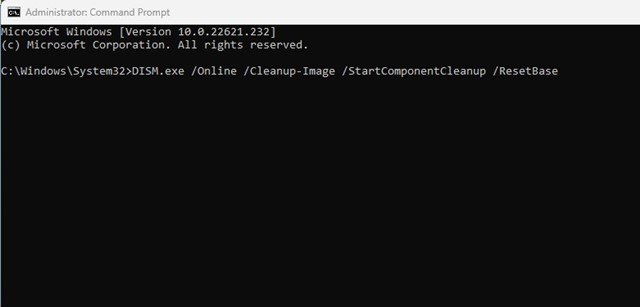
Esta configuración está completa. Así es como se limpia la carpeta WinSxS a través del símbolo del sistema en Windows 11.
Arriba, vimos cómo organizar la carpeta WinSxS en Windows 11. Esperamos que esta información le haya ayudado a encontrar lo que necesita.